Najlepsze aplikacje do klonowania aplikacji na iPhonea w celu uruchomienia wielu kont | Nie jest wymagany jailbreak

Dowiedz się, jak sklonować aplikacje na iPhone
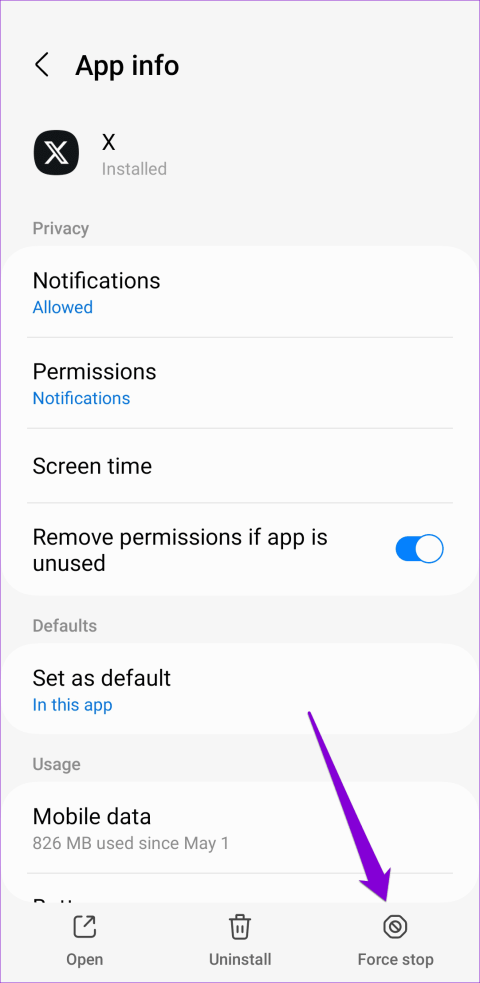
Szybkie poprawki
Wymuszone zamknięcie i ponowne uruchomienie aplikacji X (Twitter) rozwiązuje większość usterek uniemożliwiających korzystanie z jej funkcji wyszukiwania.
W systemie Android: naciśnij i przytrzymaj ikonę X (Twitter), dotknij Informacje o aplikacji i naciśnij Wymuś zatrzymanie . Otwórz ponownie aplikację i rozpocznij nowe wyszukiwanie.

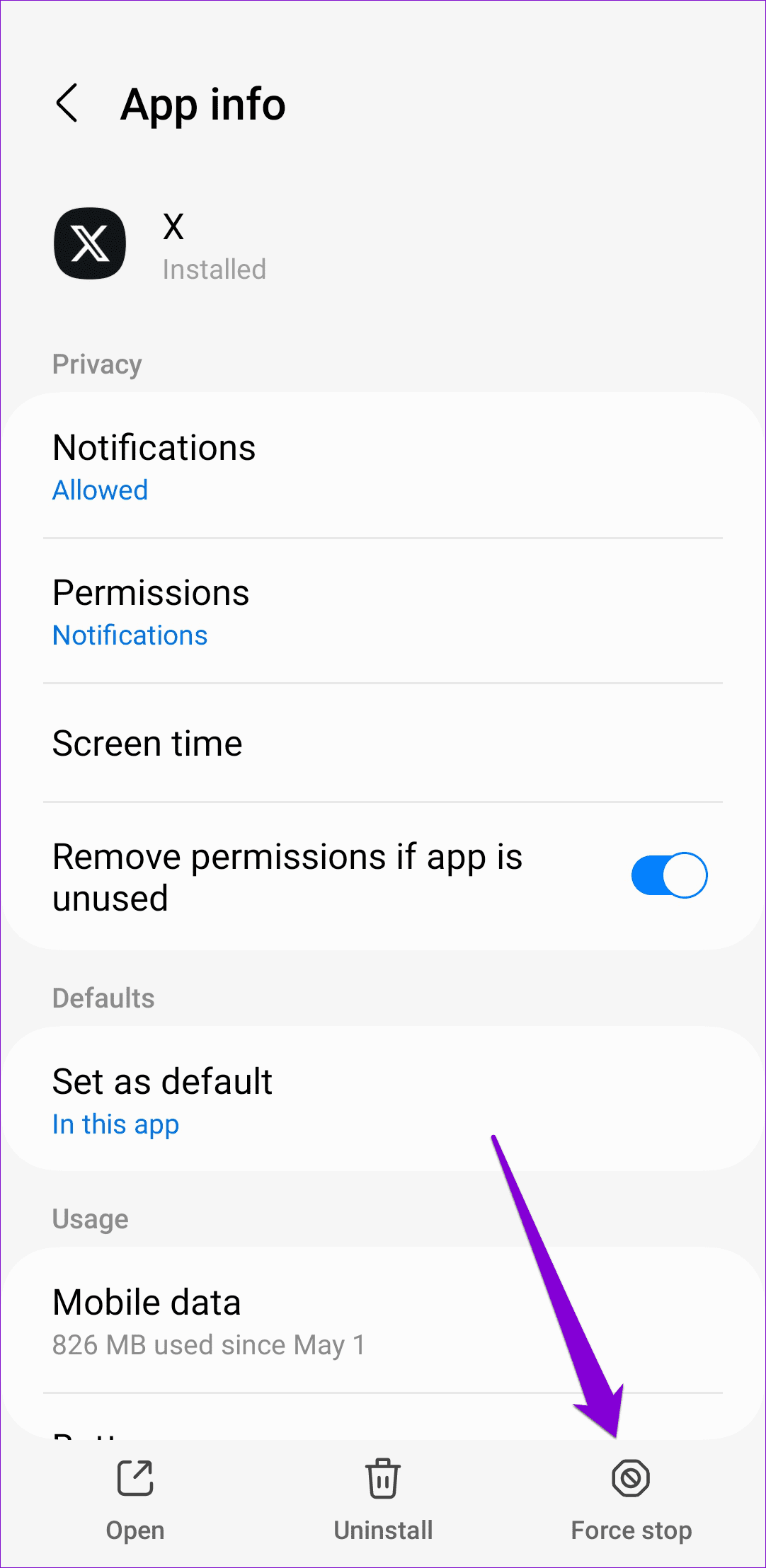
Na iPhonie : przesuń palcem w górę od dołu ekranu (lub dwukrotnie naciśnij przycisk na ekranie głównym w starszych modelach), aby otworzyć przełącznik aplikacji. Przesuń w górę kartę X (Twitter), aby ją zamknąć, i otwórz ponownie aplikację, aby wyszukać od nowa.
Jeśli Twój telefon ma nieprawidłową datę i godzinę , będzie miał trudności z komunikacją z serwerami X (Twitter) w celu pobrania wyników wyszukiwania. Skonfigurowanie ustawień daty i godziny do automatycznej synchronizacji powinno rozwiązać problem.
W systemie Android: Otwórz Ustawienia systemu , wybierz opcję Data i godzina i włącz opcję Ustaw godzinę automatycznie .
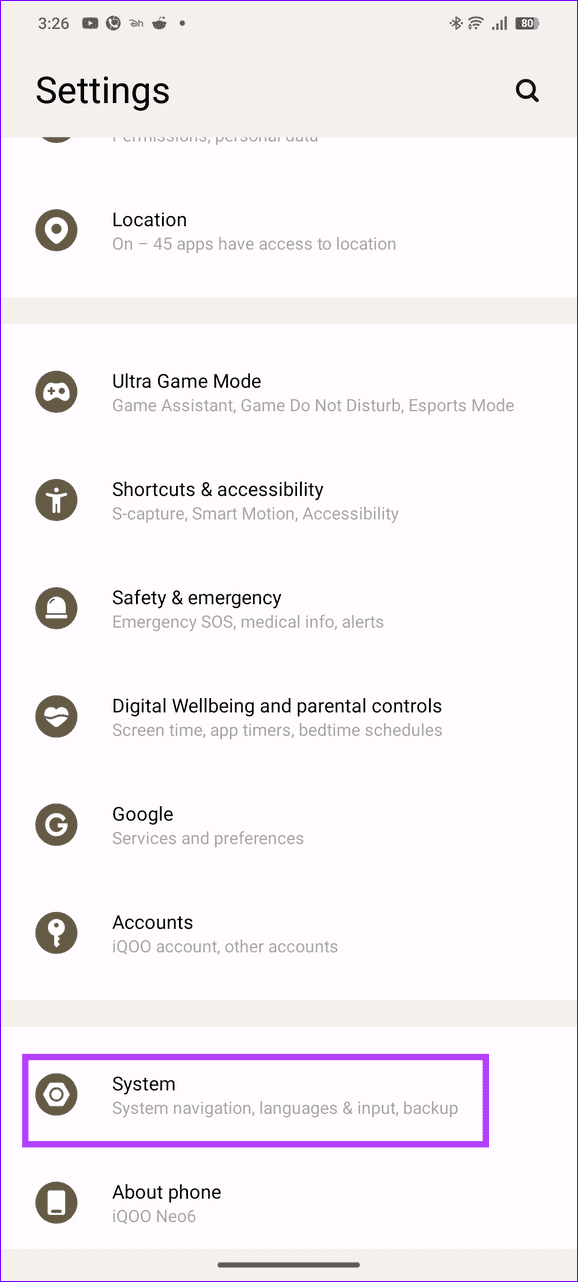
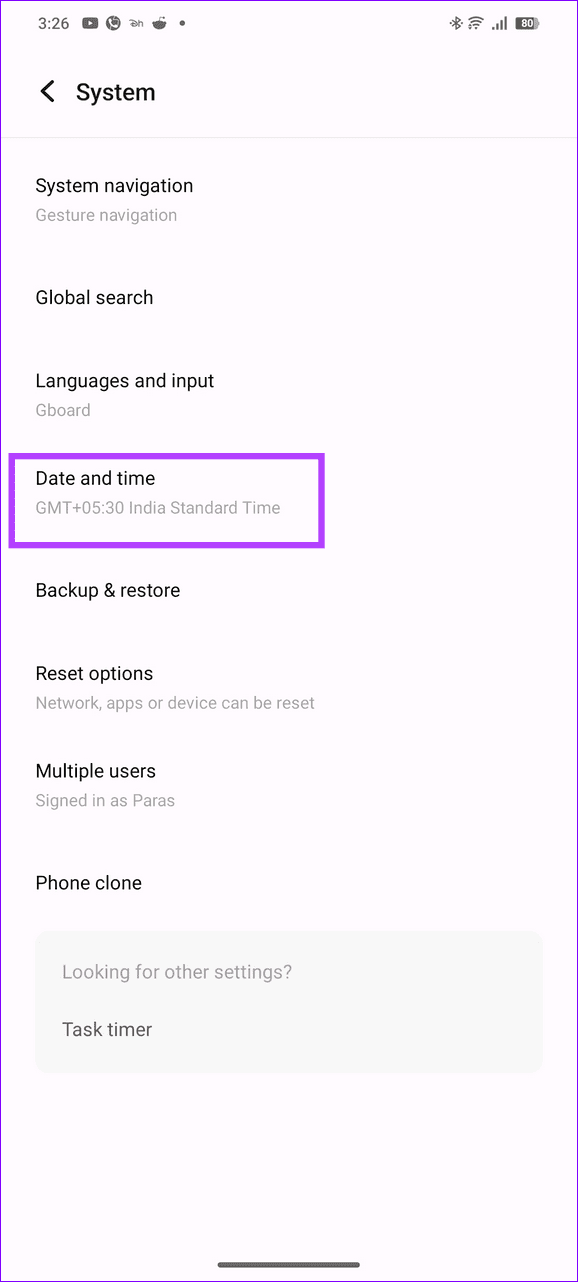
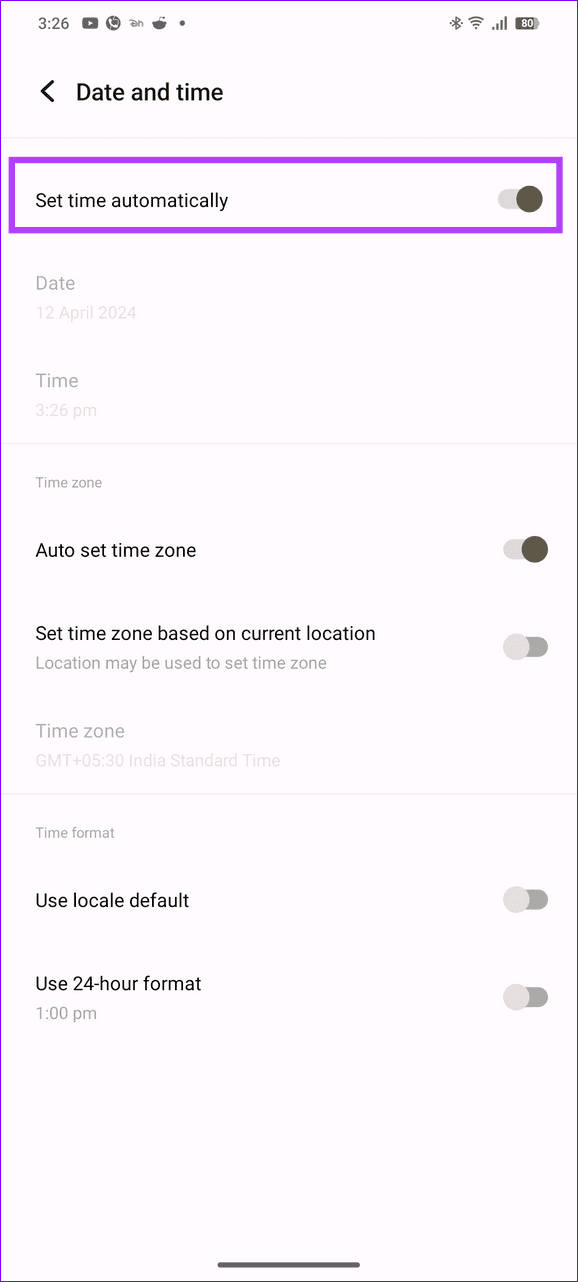
Na iPhonie: otwórz Ustawienia ogólne , dotknij Data i godzina i włącz opcję Ustaw automatycznie .
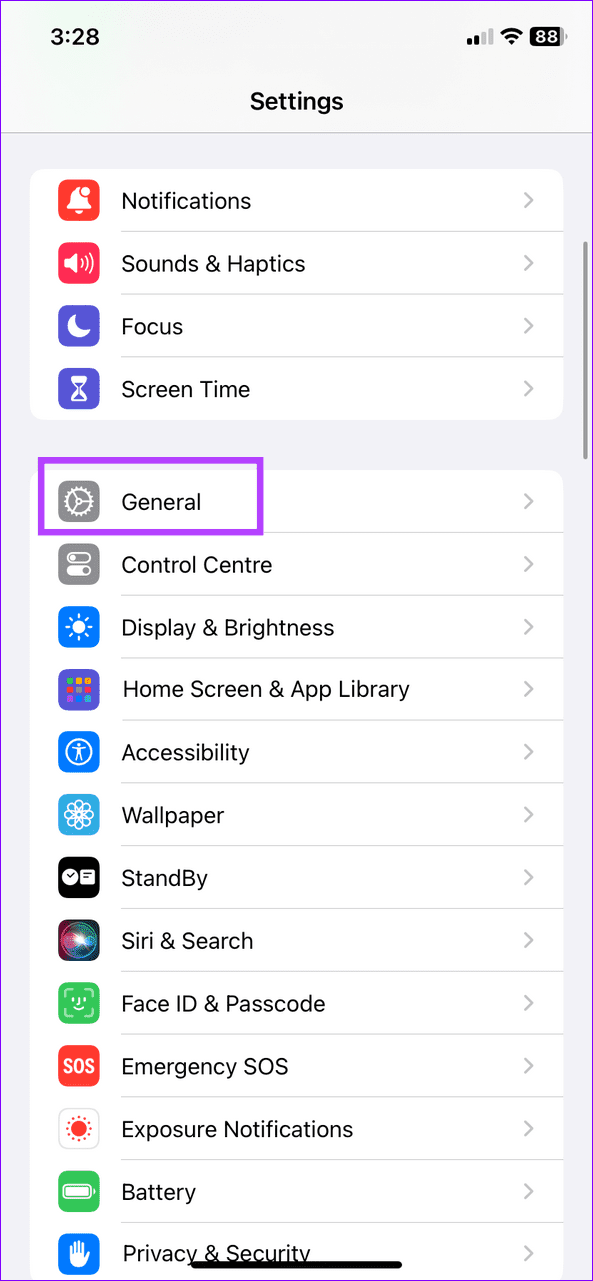
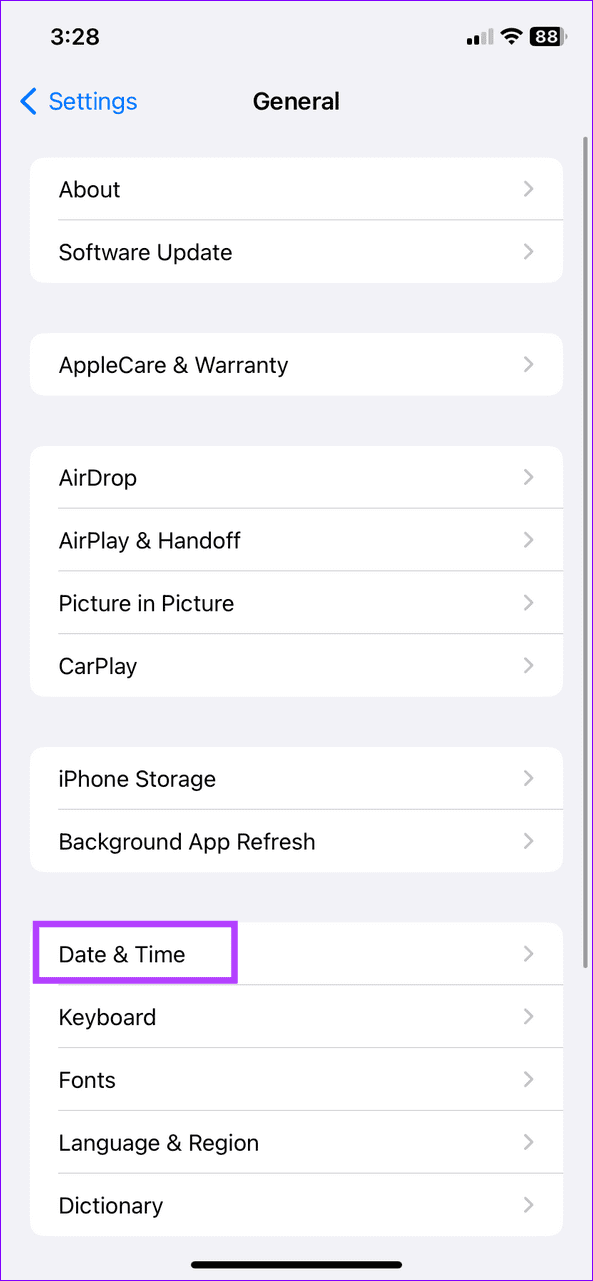
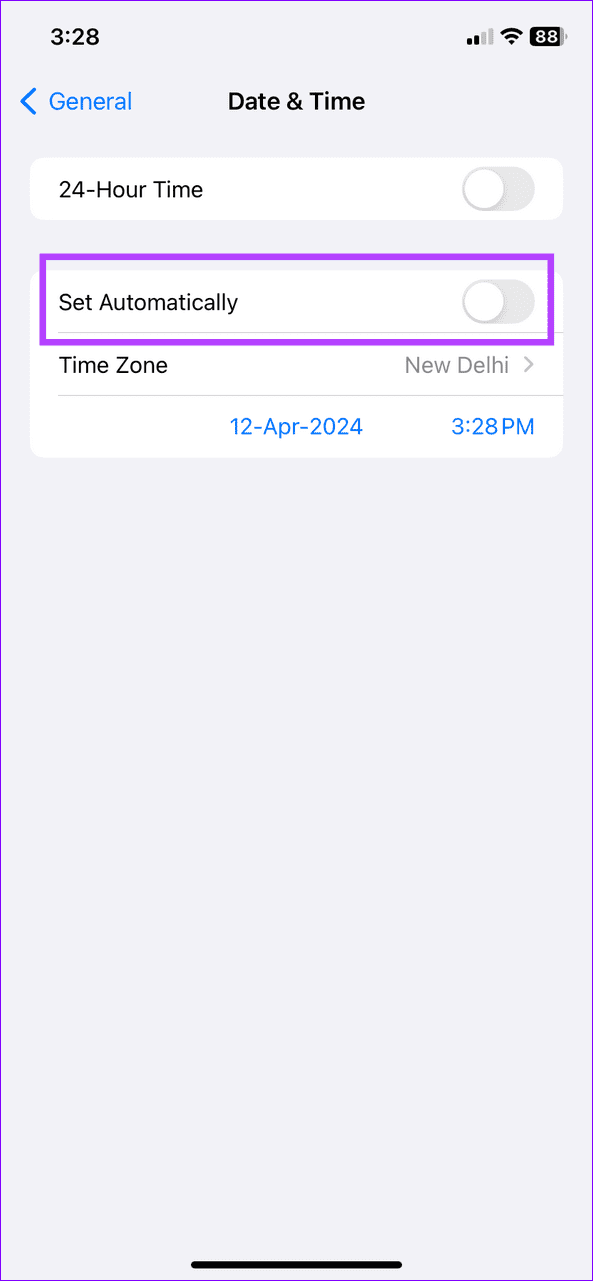
Uszkodzona pamięć podręczna aplikacji jest częstą przyczyną nieprawidłowego działania funkcji wyszukiwania w X (Twitter). Wyczyszczenie pamięci podręcznej aplikacji powinno natychmiast przywrócić normalność.
W systemie Android: naciśnij i przytrzymaj ikonę aplikacji X (Twitter), aby uzyskać dostęp do informacji o aplikacji, wybierz opcję Pamięć i dotknij Wyczyść pamięć podręczną .
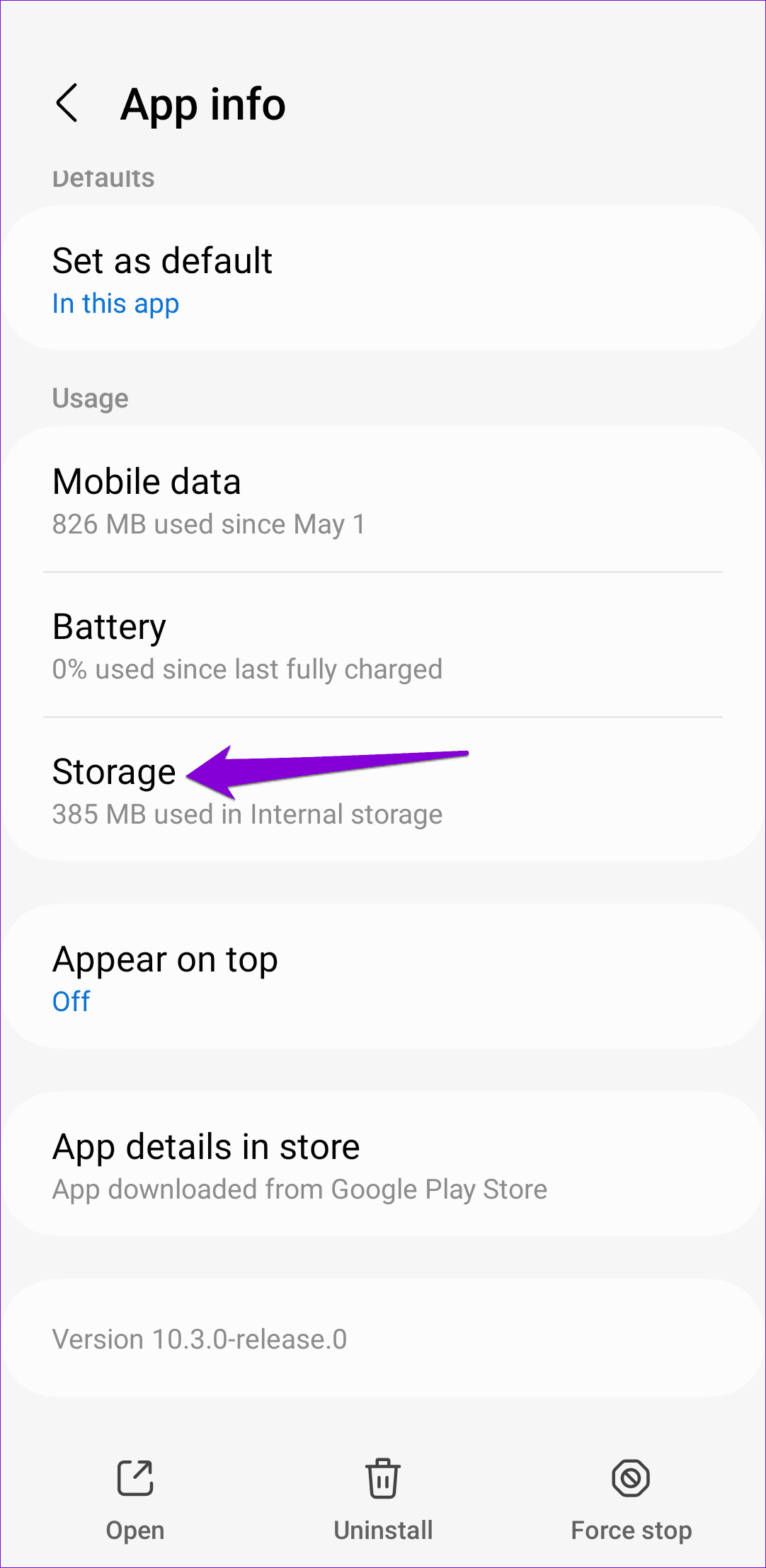
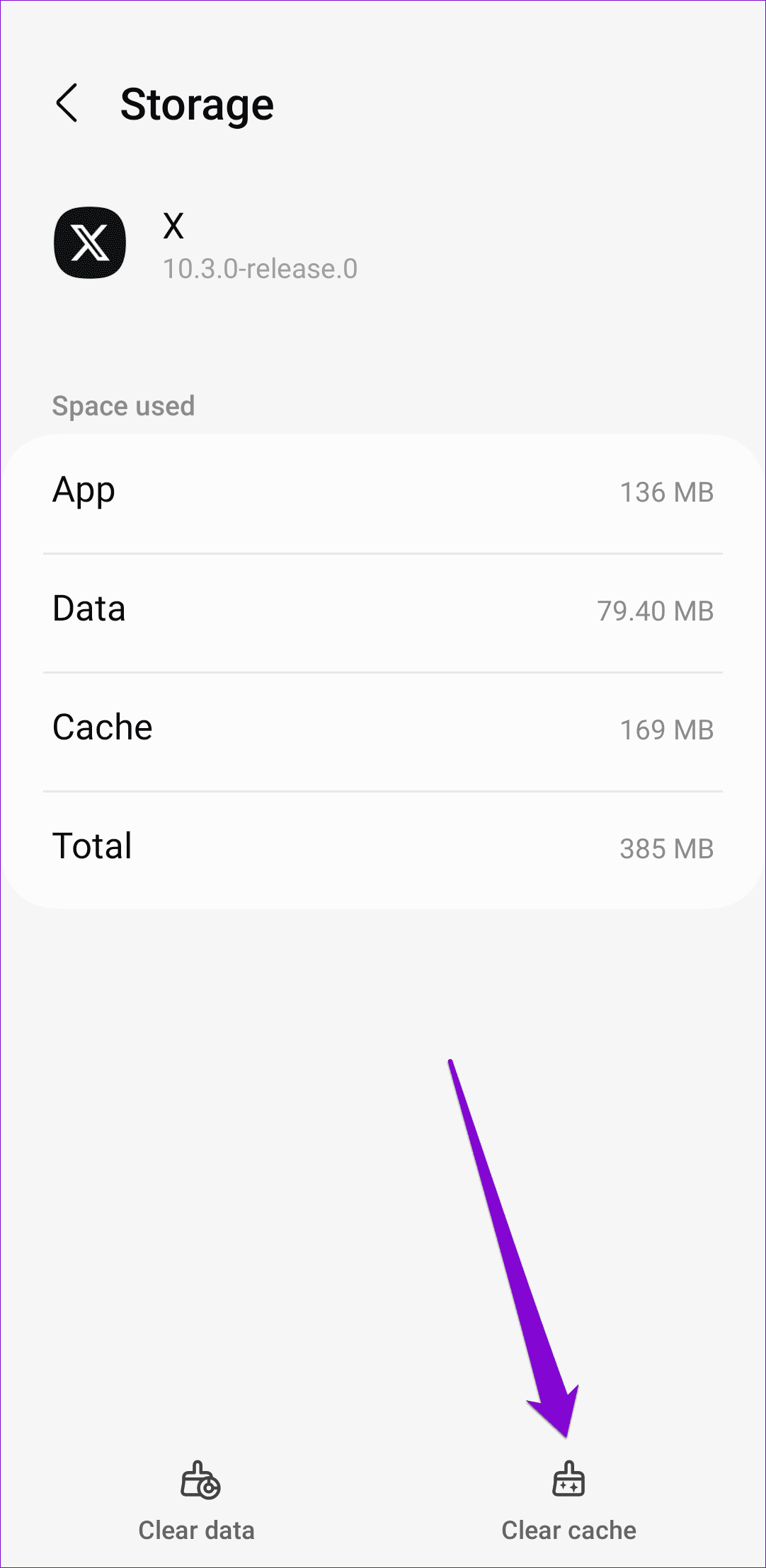
Na iPhonie: iOS nie pozwala na ręczne czyszczenie pamięci podręcznej aplikacji. Naciśnij i przytrzymaj ikonę X (Twitter), aby usunąć aplikację , a następnie naciśnij Usuń aplikację , aby potwierdzić swoją czynność. Następnie zainstaluj go ponownie ze sklepu App Store i zaloguj się przy użyciu swoich danych uwierzytelniających.
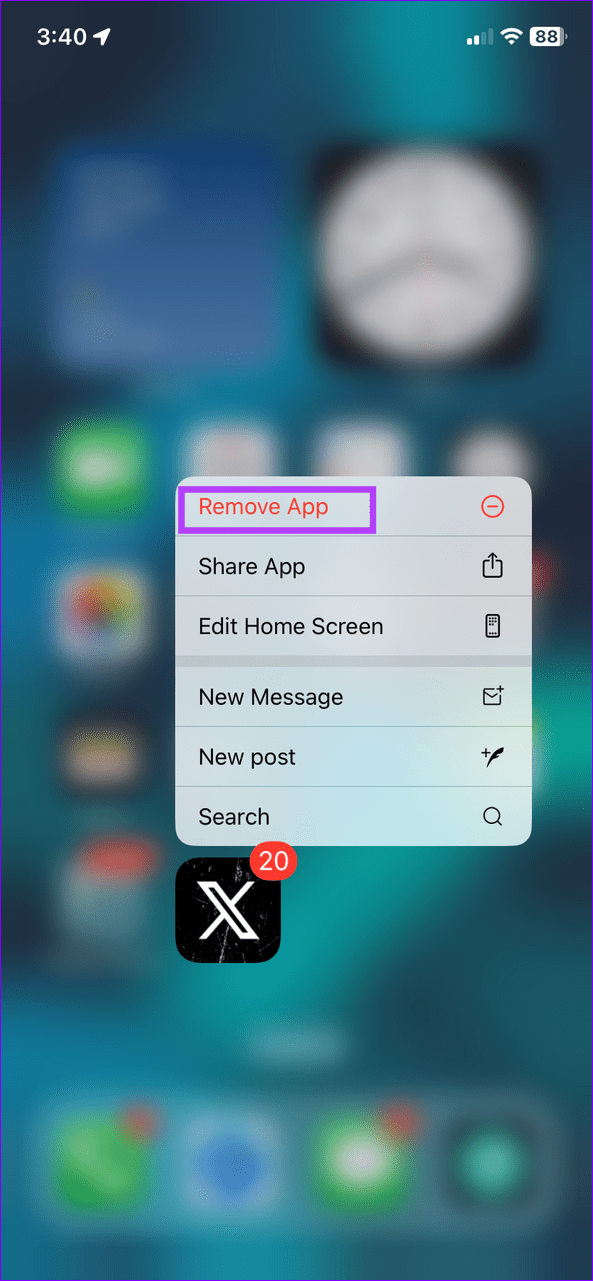
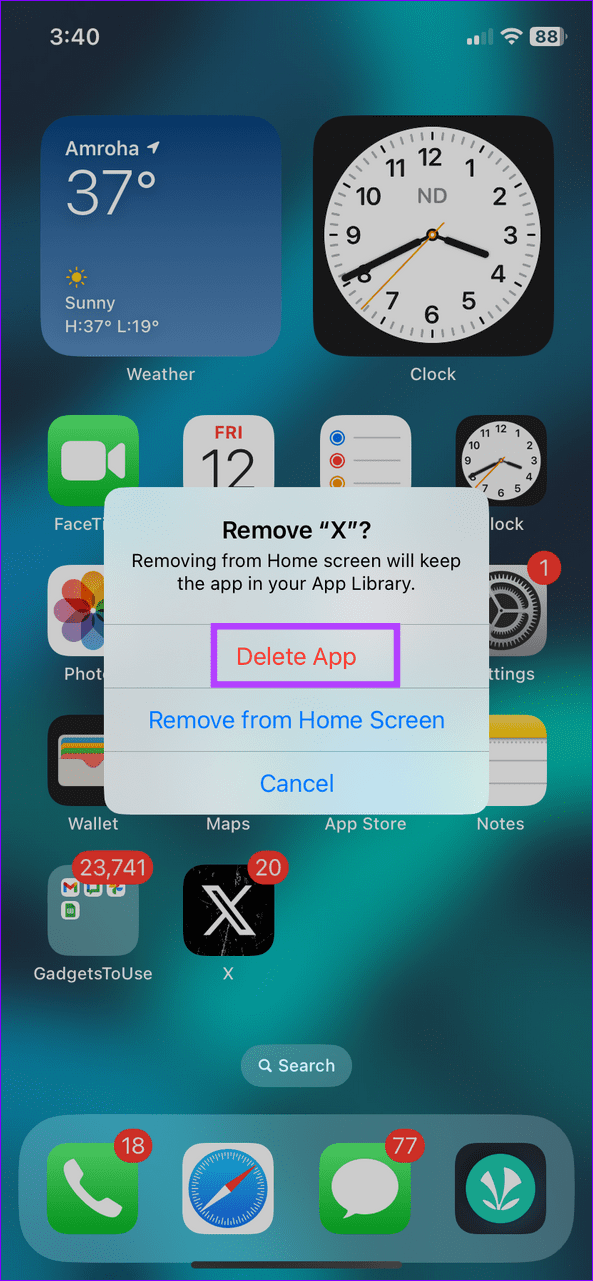
Dowiedz się, jak sklonować aplikacje na iPhone
Dowiedz się, jak skutecznie przetestować kamerę w Microsoft Teams. Odkryj metody, które zapewnią doskonałą jakość obrazu podczas spotkań online.
Jak naprawić niedziałający mikrofon Microsoft Teams? Sprawdź nasze sprawdzone metody, aby rozwiązać problem z mikrofonem w Microsoft Teams.
Jeśli masz dużo duplikatów zdjęć w Zdjęciach Google, sprawdź te cztery skuteczne metody ich usuwania i optymalizacji przestrzeni.
Chcesz zobaczyć wspólnych znajomych na Snapchacie? Oto, jak to zrobić skutecznie, aby zapewnić znaczące interakcje.
Aby zarchiwizować swoje e-maile w Gmailu, utwórz konkretną etykietę, a następnie użyj jej do utworzenia filtra, który zastosuje tę etykietę do zestawu e-maili.
Czy Netflix ciągle Cię wylogowuje? Sprawdź przyczyny oraz 7 skutecznych sposobów na naprawienie tego problemu na dowolnym urządzeniu.
Jak zmienić płeć na Facebooku? Poznaj wszystkie dostępne opcje i kroki, które należy wykonać, aby zaktualizować profil na Facebooku.
Dowiedz się, jak ustawić wiadomość o nieobecności w Microsoft Teams, aby informować innych o swojej niedostępności. Krok po kroku guide dostępny teraz!
Dowiedz się, jak wyłączyć Adblock w Chrome i innych przeglądarkach internetowych, aby móc korzystać z wartościowych ofert reklamowych.








